Win10安全中心不见了?教你设置里找回来
时间:2025-06-03 16:18:29 321浏览 收藏
在使用Win10系统时,部分用户可能会遇到安全中心在设置界面中消失的问题。这通常是由于某些服务项或注册表设置被修改所导致的。本文将详细介绍如何通过服务管理和注册表编辑器找回Win10安全中心的具体步骤,帮助用户快速解决这一困扰。
在使用win10系统时,有时我们需要借助安全中心来进行相关设置。然而,部分用户反映在设置界面中找不到安全中心的相关选项。那么,当win10设置里找不到安全中心时,应该如何处理呢?经分析,这可能是由于某些服务项或注册表设置被修改导致的。接下来,为大家提供详细的解决步骤。
win10设置里找不到安全中心的解决办法
1、按下 Win+R 快捷键打开运行框,输入 services.msc 并回车以进入服务管理界面。
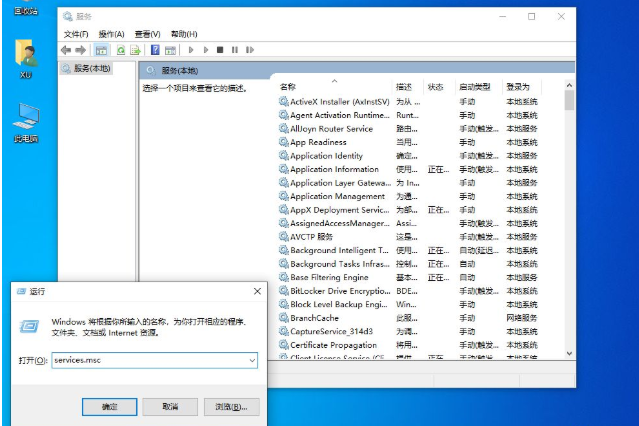
2、在服务列表中寻找名为 Security Center 的服务项目,查看其状态是否为“已禁用”或“延迟启动”。若发现该服务处于非启用状态,可右键点击选择“启动”,或双击服务项以手动恢复其功能。
3、如果上述方法无效,可以再次按下 Win+R 打开运行框,输入 regedit 启动注册表编辑器,并依次定位到以下路径:HKEY_LOCAL_MACHINE\SYSTEM\CurrentControlSet\Services\wscsvc。
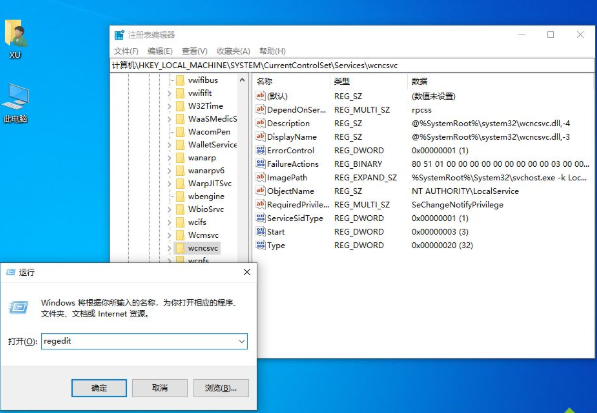
4、找到右侧的 start 参数项,将其数值数据修改为 2,然后保存更改并重启电脑即可恢复正常。
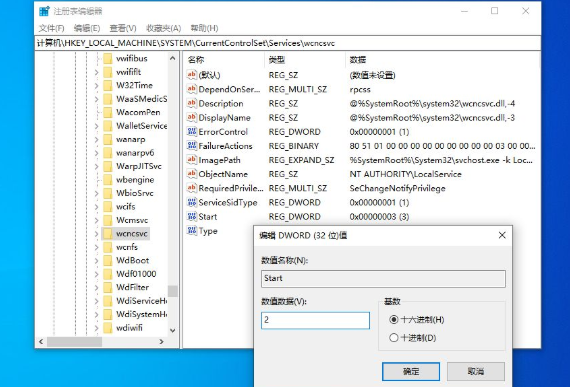
若按照以上步骤仍无法解决问题,建议考虑重新安装系统以彻底解决这一问题。
理论要掌握,实操不能落!以上关于《Win10安全中心不见了?教你设置里找回来》的详细介绍,大家都掌握了吧!如果想要继续提升自己的能力,那么就来关注golang学习网公众号吧!
-
501 收藏
-
501 收藏
-
501 收藏
-
501 收藏
-
501 收藏
-
482 收藏
-
439 收藏
-
363 收藏
-
386 收藏
-
423 收藏
-
437 收藏
-
254 收藏
-
443 收藏
-
346 收藏
-
491 收藏
-
399 收藏
-
341 收藏
-

- 前端进阶之JavaScript设计模式
- 设计模式是开发人员在软件开发过程中面临一般问题时的解决方案,代表了最佳的实践。本课程的主打内容包括JS常见设计模式以及具体应用场景,打造一站式知识长龙服务,适合有JS基础的同学学习。
- 立即学习 543次学习
-

- GO语言核心编程课程
- 本课程采用真实案例,全面具体可落地,从理论到实践,一步一步将GO核心编程技术、编程思想、底层实现融会贯通,使学习者贴近时代脉搏,做IT互联网时代的弄潮儿。
- 立即学习 516次学习
-

- 简单聊聊mysql8与网络通信
- 如有问题加微信:Le-studyg;在课程中,我们将首先介绍MySQL8的新特性,包括性能优化、安全增强、新数据类型等,帮助学生快速熟悉MySQL8的最新功能。接着,我们将深入解析MySQL的网络通信机制,包括协议、连接管理、数据传输等,让
- 立即学习 500次学习
-

- JavaScript正则表达式基础与实战
- 在任何一门编程语言中,正则表达式,都是一项重要的知识,它提供了高效的字符串匹配与捕获机制,可以极大的简化程序设计。
- 立即学习 487次学习
-

- 从零制作响应式网站—Grid布局
- 本系列教程将展示从零制作一个假想的网络科技公司官网,分为导航,轮播,关于我们,成功案例,服务流程,团队介绍,数据部分,公司动态,底部信息等内容区块。网站整体采用CSSGrid布局,支持响应式,有流畅过渡和展现动画。
- 立即学习 485次学习
